装机高手告诉你win10怎么更新升级
- 时间:2017年11月08日 13:59:51 来源:魔法猪系统重装大师官网 人气:17586
win10系统能够获得下载的ISO一般不是最新版,最新版是通过系统升级来更新就最近win10 10049版本也是通过系统升级来获取更新,通过更新来升级版本,一些用户新手会问win10怎么更新升级?小编这就向大家说说小编的更新升级Win10系统经验。
新的win10系统在Windows 10操作系统的基础上进行修改的版本类型,新的win10其更加适合不同的环境需求,能满足一些阶层和一些人群的使用习惯。所以人们想要升级Win10系统,下面小编就来演示如何更新升级win10系统。
win10怎么更新升级图文解说
在开始菜单处点击,选择“设置”。
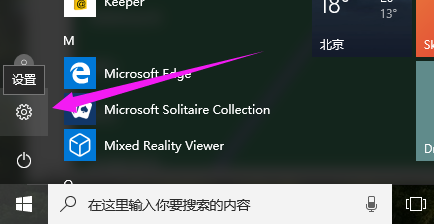
Win10截图(1)
选择“更新和安全”
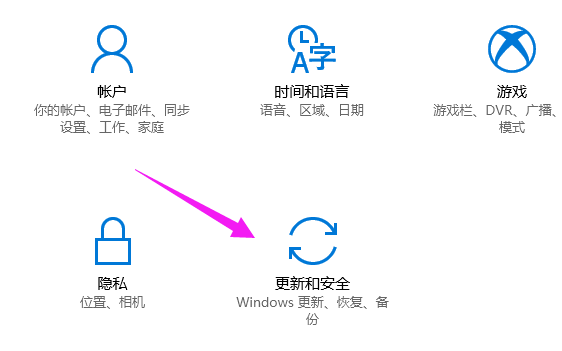
Win10截图(2)
在Windows更新界面中,点击“检查更新”
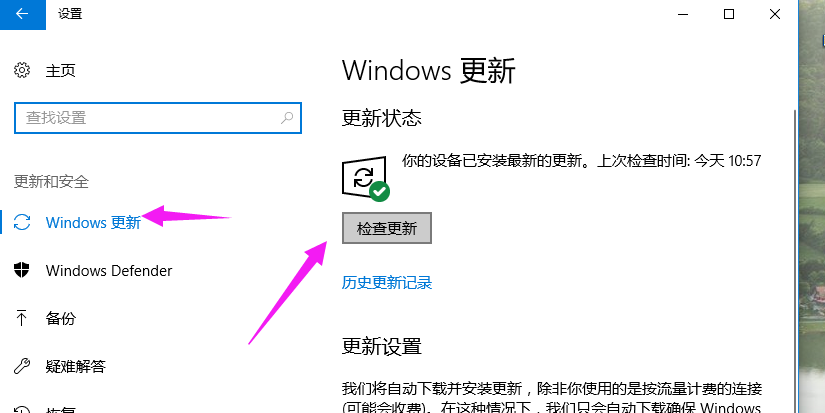
Win10截图(3)
方法二:
在搜索框里输入“控制面板”,点击搜索
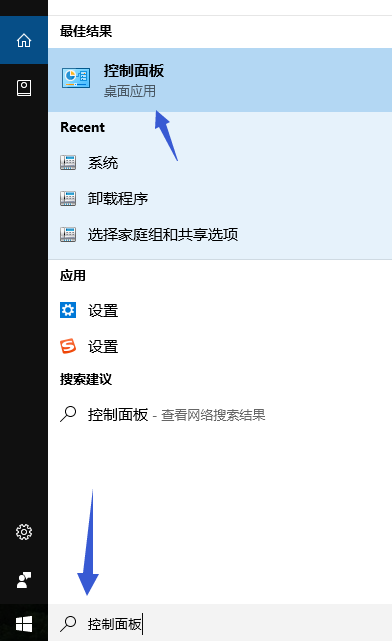
Win10截图(4)
在“控制面板”界面中,点击“系统和安全”
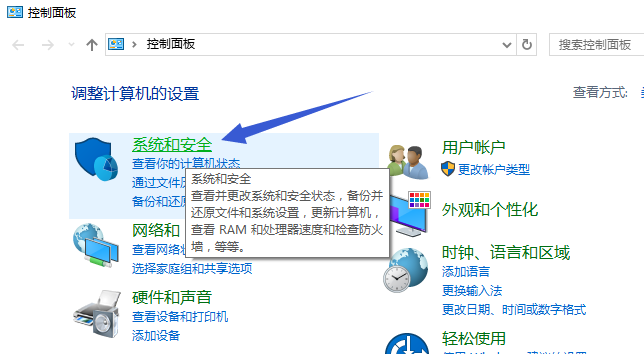
Win10截图(5)
在“Windows 更新”下,如果是自动更新的话就不用管它了,如果不是的话就点击左下角的“安装更新”就可以了。
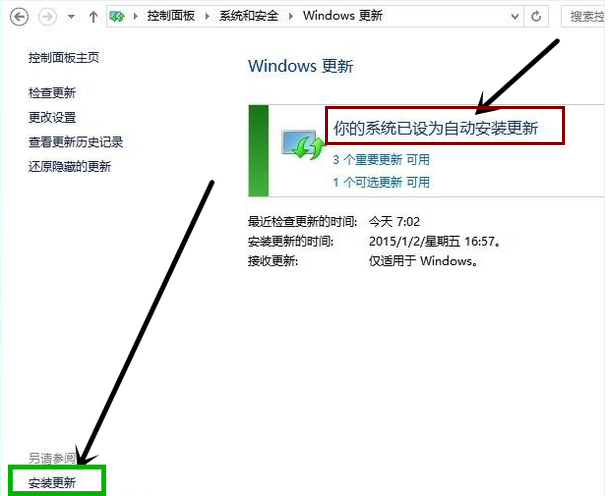
Win10截图(6)
以上就是win10更新升级的一些操作方法了,更多的精彩教程尽在“小白一键重装系统”官网上查找。
升级,Win10,更新系统,系统升级








